Como bloquear e desbloquear remetentes no Gmail na Web
Miscelânea / / August 05, 2021
Todos nós usamos o Gmail na Web e todos os dias recebemos muitas mensagens de spam. Podemos ignorá-lo por algum tempo, mas se for um e-mail de marketing, ele continuará chegando todos os dias. Finalmente, em um ponto decidimos agir sobre isso. Isso significa que temos que bloquear o endereço de e-mail de nos enviar quaisquer outras mensagens irritantes. Neste guia, direi como você pode bloquear qualquer remetenteno Gmail Web sem ter que abrir individualmente cada e-mail e excluí-lo.
Você tem que definir um filtro, que irá bloquear qualquer mensagem desse endereço no futuro. Você pode editar o filtro posteriormente, de acordo com seus requisitos. Eu faço isso principalmente para os e-mails de marketing que recebo de vários sites. Se, posteriormente, você quiser desbloquear um remetente no Gmail, também poderá fazer isso. Você também pode excluir o filtro que definiu. Caso contrário, se você bloqueou alguém diretamente sem qualquer filtro, você também pode desbloqueá-lo. Praticamente sua questão de preferência.

Relacionados | Como compartilhar a tela do smartphone no Google Meet
Bloquear e desbloquear remetentes no Gmail na Web
Então, vamos descer às etapas. Mesmo que você bloqueie alguém na versão do Gmail para PC, o mesmo se refletirá na versão móvel.
- Abra o Gmail
- no canto superior direito, clique no botão de engrenagem > então clique Ver todas as configurações

- Na próxima tela, clique na guia Filtros e endereços bloqueados
- Clique em Crie um novo filtro
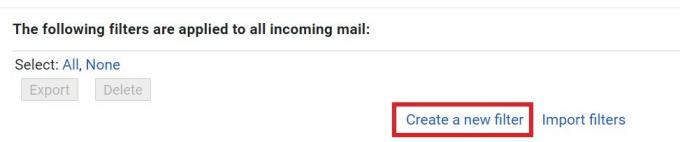
- Uma caixa de diálogo será aberta com várias opções.
- Haverá um A partir de seção. Isso significa que você precisa inserir os endereços de e-mail ou remetentes que enviam e-mails repetidamente, principalmente os de marketing.
- Você pode ver que inseri dois ou três remetentes que constantemente me enviam esses e-mails. Portanto, na seção De, mencionei seus endereços separados por vírgulas.
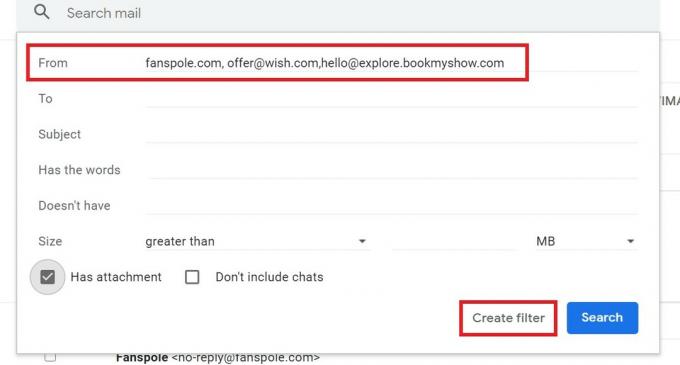
- Existe um Tem as palavras, onde você pode digitar palavras específicas que você notou que vêm com e-mails de marketing de spam comuns. Isso impedirá que os e-mails apareçam em sua caixa de entrada com essas palavras.
- Além disso, se você verificar o Anexos caixa de seleção, um e-mail com anexos não aparecerá em sua caixa de entrada. Normalmente, os anexos de spam podem conter links para malware. Portanto, a menos que venha de um remetente que você conhece no seu trabalho ou círculo de negócios, é melhor ficar longe desses e-mails.
- Quando terminar de configurar o parâmetro, clique em Criar Filtro
- Uma nova caixa de diálogo aparecerá com várias caixas de seleção. Você pode filtrar ainda mais quais ações automatizadas o Gmail realizará no e-mail para o qual você definiu os filtros.

- Por exemplo, defini essas mensagens de e-mail na web do Gmail para serem excluídas marcando a caixa excluí-las. Dependendo de seus requisitos, você pode selecionar qualquer ação.
Desbloqueando um Remetente
Agora que terminamos o bloqueio, vamos reduzir o tempo aos nossos spammers e desbloqueá-los na web do Gmail. É muito simples de fazer.
- Abra o Gmail na Web
- Clique em Botão de engrenagem > clique Ver todas as configurações
- em seguida, clique na guia Filtros e endereço bloqueado
- Na parte inferior da tela, você verá uma seção que diz Os endereços de e-mail a seguir estão bloqueados
- Se você bloqueou alguém anteriormente, deverá ver esses usuários / IDs de e-mail na lista.

- Além de cada remetente de e-mail, você bloqueou deve haver uma opção Desbloquear. Basta clicar nele. É isso aí.
Portanto, essas são as maneiras inteligentes pelas quais você pode bloquear um remetente ou desbloquear na versão do Gmail na web. Se você não consegue suportar esses e-mails de marketing irritantes, siga este guia e bloqueie-os instantaneamente. Espero que este guia tenha sido útil para você.
Leia a seguir,
- Faça o download do Netflix MOD APK 7.61.0 | Versão desbloqueada
- Papéis de parede gratuitos do CyberPunk 2077 para PC e smartphone
Swayam é um blogueiro profissional de tecnologia com mestrado em aplicativos de computador e também tem experiência com desenvolvimento Android. Ele é um grande admirador do Stock Android OS. Além dos blogs de tecnologia, ele adora jogar, viajar e tocar / ensinar guitarra.



